Hướng dẫn in nhiều slide PowerPoint trên một trang giấy
Nội dung bài viết
In nhiều slide PowerPoint trên một trang giấy giúp bạn tiết kiệm giấy đáng kể và dễ dàng theo dõi nhiều nội dung cùng lúc. Nếu bạn chưa biết cách thực hiện, hãy tham khảo hướng dẫn chi tiết trong bài viết này.
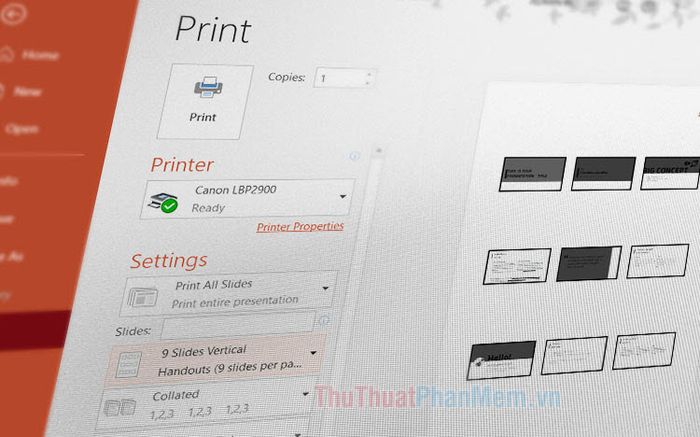
1. Hướng dẫn thao tác trên PowerPoint 2007
Bước 1: Mở bài thuyết trình PowerPoint, nhấp vào biểu tượng Office (1) => chọn Print (2) => và nhấn Print (3).
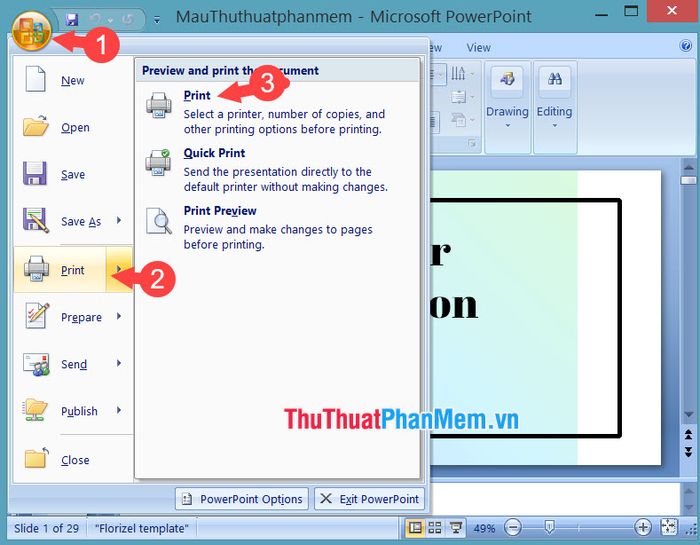
Bước 2: Chọn mục Print what (1) và đặt thành Handouts (2). Sau đó, di chuyển đến phần Slides per page (3) để thiết lập số lượng slide in trên một trang. Cuối cùng, nhấn Print (4) để bắt đầu quá trình in.
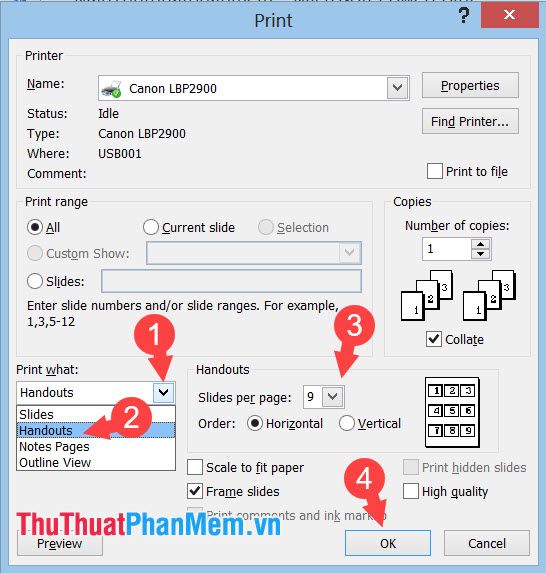
2. Hướng dẫn thao tác trên PowerPoint 2010 trở lên
Bước 1: Mở file PowerPoint cần in, sau đó nhấn vào menu File để tiếp tục.
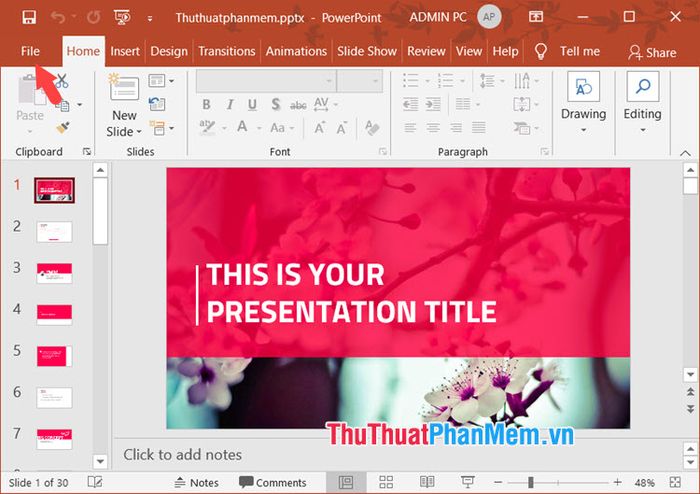
Bước 2: Chọn mục Print (1) => nhấp vào Full Page Slides (2) => và chọn số lượng slide muốn in trên một trang giấy (3).
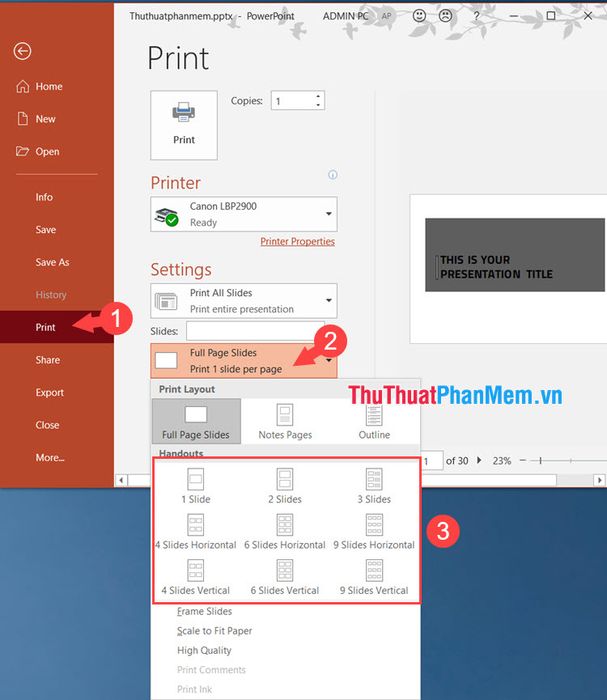
Bước 3: Trước khi tiến hành in, bạn có thể xem trước bố cục tại phần Preview (1). Nếu mọi thứ đã ưng ý, hãy nhấn vào Print (2) để hoàn tất quá trình in.
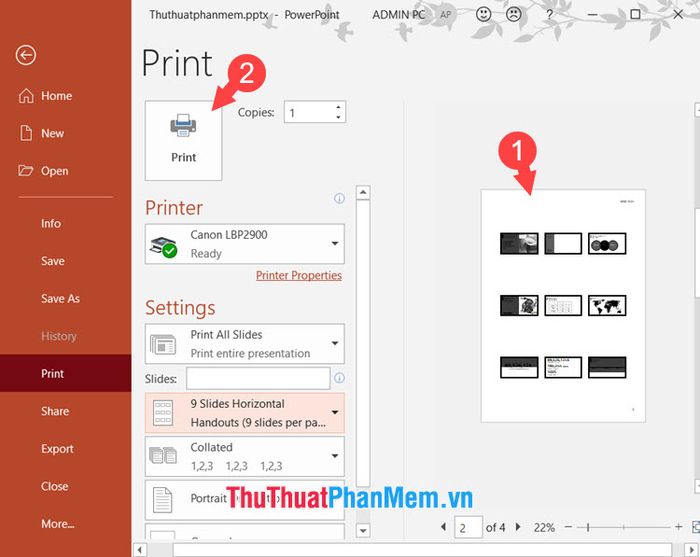
Với những hướng dẫn chi tiết và dễ thực hiện trong bài viết, bạn hoàn toàn có thể in tối đa 9 slide PowerPoint trên một trang giấy. Chúc bạn thực hiện thành công và đạt được kết quả như mong đợi!
Có thể bạn quan tâm

Top 10 Nhà Hàng Dimsum Nổi Bật và Được Yêu Thích Nhất Tại Khu Người Hoa, Quận 5, TP.HCM

Hướng dẫn tạo ảnh bìa Fanpage Facebook bằng video trên iPhone và Android.

Top 13 Quán ăn lâu đời và nổi tiếng ở Huế

Top 5 Quán Bún Ốc Ngon Nhất Quận Hoàng Mai, Hà Nội

Top 7 Quán Bánh Cuốn Ngon Nhất Quận Hai Bà Trưng, Hà Nội


